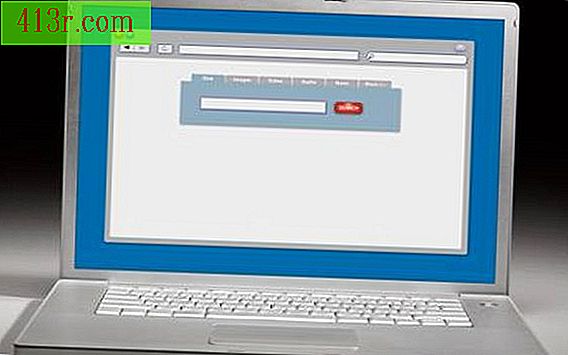Cara membuat kartu elektronik Anda sendiri
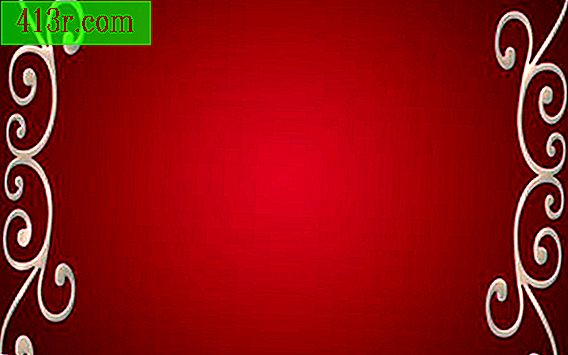
Gunakan galeri Ecards
Langkah 1
Akses situs web Galeri Ecards.
Langkah 2
Klik pada tab "Jelajahi", di sebelah kanan "Unggah gambar", untuk mengunggah gambar untuk Ecard Anda. Cari file Anda sampai Anda menemukan gambar yang ingin Anda gunakan. Pilih tab "Unggah" dan gambar Anda akan muncul di halaman web.
Langkah 3
Klik pada kotak teks di atas dan di bawah gambar untuk memasukkan pesan Ecard Anda. Anda juga dapat memilih untuk membiarkannya kosong. Gunakan kotak berwarna di bawah gambar untuk mengubah warna latar belakang.
Langkah 4
Gunakan kotak warna di kotak yang ditemukan di bagian "Ubah warna latar belakang atau pilih gambar" untuk membuat latar belakang Anda. Setelah Anda memiliki pilihan, Anda akan segera melihat perubahan dalam Ecard Anda. Anda juga dapat memilih "Tidak Ada" untuk membiarkan latar belakang kosong.
Langkah 5
Tambahkan musik ke Ecard Anda. Klik pada kotak di bagian "Ubah musik", untuk memilih di antara 11 lagu. Anda juga dapat memilih "Tidak Ada" untuk kartu tanpa suara.
Langkah 6
Letakkan nama untuk Ecard Anda di bagian Judul. Anda harus memasukkan judul sebelum melihat pratinjau atau mengirim kartu Anda.
Langkah 7
Klik pada tab "Pratinjau" untuk melihat Ecard Anda. Akses syarat dan ketentuan Galeri Ecards dan klik "Create my Ecard" setelah Anda selesai.
Langkah 8
Pilih "Customize and send this Ecard FREE!" Tab untuk mengirim kartu elektronik Anda. Di halaman berikutnya, masukkan nama dan alamat email penerima. Klik pada tab "Kirim" di bagian bawah halaman.
Buat kartu Buzzle Khusus
Langkah 1
Kunjungi situs web Custom Buzzle card.
Langkah 2
Mulai dengan memilih latar belakang. Anda dapat mengunggah gambar dengan mengklik tab "Jelajahi", atau pilih di antara gambar yang ditemukan di bagian akhir halaman. Klik "Blank" untuk meninggalkan Ecard Anda dengan latar belakang putih sederhana. Ketika Anda melakukan langkah ini, Anda akan melihat latar belakang di halaman web baru.
Langkah 3
Pilih gambar untuk Ecard Anda, dari gambar di bawah latar belakang Anda. Anda dapat memilih hingga enam gambar. Klik pada tab "Lanjutkan" setelah selesai.
Langkah 4
Seret gambar yang Anda pilih di latar belakang Anda. Tempatkan dan atur gambar dan klik pada tab "Lanjutkan".
Langkah 5
Gunakan kotak teks di bagian bawah halaman untuk mengirim Ecard Anda. Masukkan nama Anda, alamat email dan nama dan alamat email penerima. Tulis pesan yang ingin Anda tambahkan ke kartu Anda. Klik pada tab "Pratinjau" untuk melihat Ecard Anda.
Langkah 6
Putuskan kapan Anda ingin mengirim kartu Anda di halaman berikutnya. Anda dapat mengklik "Kirim sekarang" atau gunakan kotak opsi untuk mengirim kartu di kemudian hari.